- Autor Jason Gerald [email protected].
- Public 2024-01-19 22:12.
- Viimati modifitseeritud 2025-01-23 12:16.
Kas olete väsinud iga uue faili lõigu klahvi "Tab" vajutamisest? Word võimaldab uute lõigete automaatse taandamise vaid mõne lihtsa muudatusega menüüs. Järgige seda juhendit, et teada saada, kuidas seda Wordis 2007, 2010 ja 2013 teha.
Samm
Meetod 1/2: Word 2010/2013
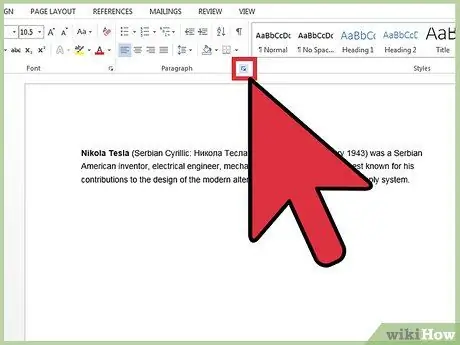
Samm 1. Avage dialoogiboks „Lõik”
Klõpsake paremas alanurgas rühmas „Lõik” väikest noolt. Seda saate teha vahekaardi „Kodu” või „Lehekülje paigutuse” vahekaardi „Lõik” kaudu.
Seda toimingut saate teha enne faili sisestamise alustamist või kui juba sisestate faili, saate taande loomiseks teatud lõigud esile tõsta
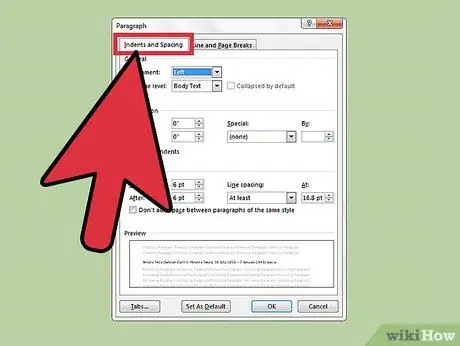
Samm 2. Leidke jaotis "Taanded"
Selle leiate vahekaardilt "Taanded ja vahekaugused".
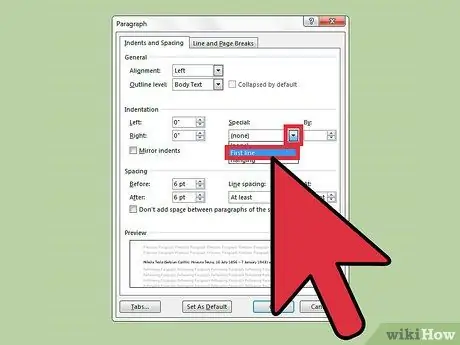
Samm 3. Klõpsake rippmenüüd jaotises „Eriline”
Iga uue lõigu esimese rea automaatseks taandamiseks valige „Esimene rida”.
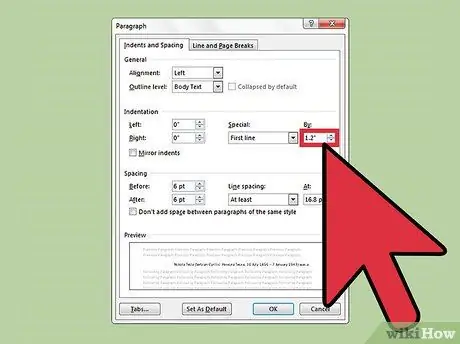
Samm 4. Sisestage taande suurus
See on igale reale loodava taande suurus. Kõige sagedamini kasutatav suurus on 0,5”või 1/2 tolli. Muudatuste eelvaadet saate näha dialoogiboksi allosas asuvas jaotises „Eelvaade”.
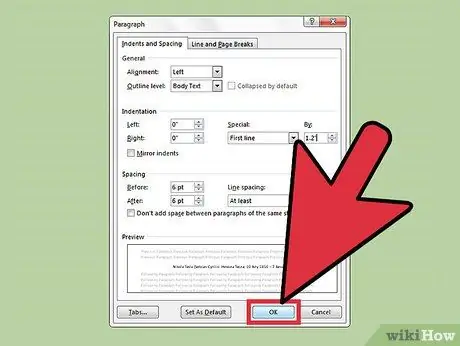
Samm 5. Muudatuste salvestamiseks ja failile rakendamiseks klõpsake "OK"
Kui soovite, et need muudatused jõustuksid uute failide puhul automaatselt, klõpsake nuppu „Määra vaikeseadeks”.
Meetod 2/2: Word 2007
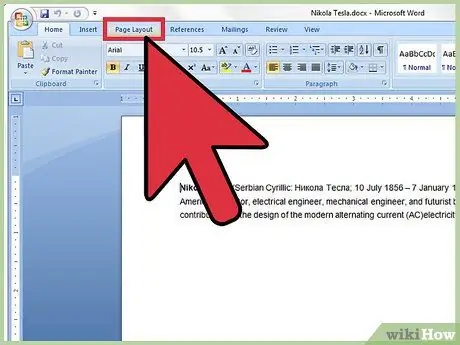
Samm 1. Klõpsake Microsoft Wordi lindi ülaosas vahekaarti "Lehekülje paigutus"
See jaotis on pildil punase ringiga.
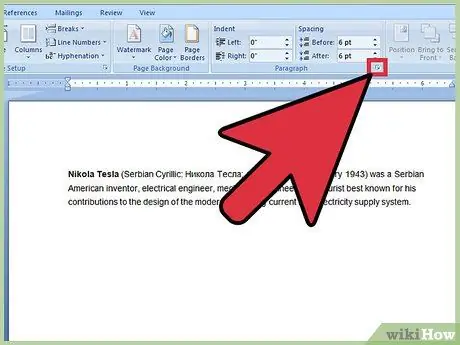
Samm 2. Vaadake jaotisi "Taanded" ja "Vahed"
Klõpsake paremas alanurgas väikest noolt. See nool on pildil punase ringiga. See nool avab dialoogiboksi „Lõik”.
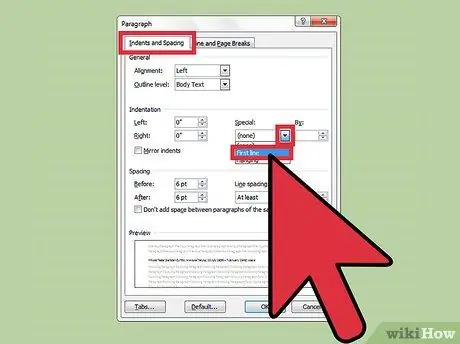
Samm 3. Otsige üles dialoogiboksi „Lõige” jaotis „Taanded”
Selles jaotises on rippmenüü nimega "Special:". Klõpsake rippmenüüd ja valige "Esimene rida".
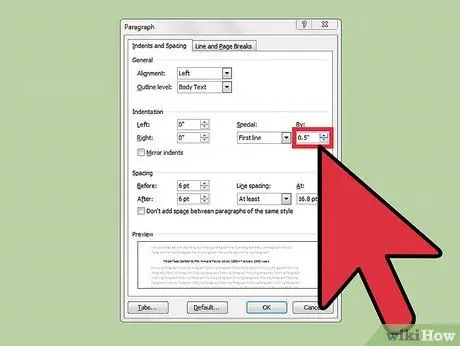
Samm 4. Määrake soovitud taande suurus
Saate seda muuta kasti "Autor:" kaudu. Taande standardsuurus on pool tolli (0,5 tolli).

Samm 5. Klõpsake "OK" ja jätkake tippimist
Nüüd taandab Word automaatselt esimese rea iga kord, kui vajutate sisestusklahvi.






